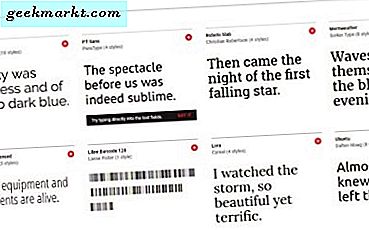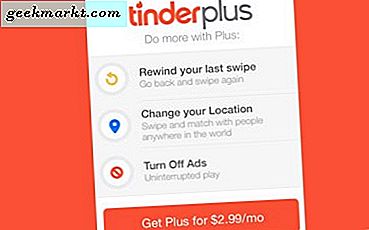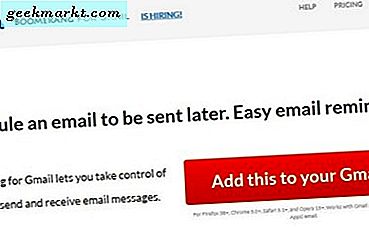De fabrieksinstelling van een router is meestal alleen nodig voor het oplossen van problemen of voor het maken van grote wijzigingen in uw netwerk. Het is niet iets om lichtvaardig te doen, het zal al je instellingen wissen en alle routerconfiguratie terugzetten naar de standaardinstellingen. Als u een Belkin-router in de fabriek moet resetten, laat deze tutorial u zien hoe u dit moet doen.
Laten we eerst eens kijken hoe een router werkt en wat een fabrieksreset zal doen.
Router config
Alle routers bevatten hardware die lijkt op een pc, maar op een veel kleinere schaal. Er is een CPU, geheugen, netwerkkaart (en), solid-state geheugen en een voeding. Er is geen behoefte aan een grafische kaart of geluidskaart, maar de rest is grotendeels hetzelfde. In plaats van Windows of Mac OS uit te voeren, zal de router firmware gebruiken.
Firmware is een veel kleinere, strakkere versie van een besturingssysteem dat meestal niet configureerbaar is. Hierdoor kan het sneller en betrouwbaarder werken omdat er minder codeeropties zijn en er minder foutcorrecties nodig zijn. Die opties die u kunt wijzigen, zijn beperkt tot buiten het kern-OS, zoals poorten, firewall, netwerkadressen, enzovoort.
In het configuratiebestand worden al die gebruikerswijzigingen opgeslagen. Er is een standaardconfiguratiebestand en een kopie die u als routerbeheerder kunt wijzigen. Alle wijzigingen worden aangebracht in deze kopie met de standaard onaangeroerd.
Wanneer de router opstart, leest de firmware het configuratiebestand na het laden van de kern om de specifieke configuratie-opties die u hebt ingesteld te implementeren. Telkens wanneer u een wijziging aanbrengt in een routerinstelling, wordt deze weggeschreven naar het configuratiebestand en elke keer dat de router opnieuw wordt opgestart, geïmplementeerd.
Wanneer u een fabrieksreset uitvoert, wordt de werkkopie van het configuratiebestand verwijderd en vervangen door een kopie van het standaardbestand. Al uw wijzigingen en netwerkinstellingen worden samen met deze verwijderd. Daarom is een reset van de fabriek een laatste redmiddel.

Fabrieksreset een Belkin-router
Er zijn twee manieren om een Belkin-router in de fabriek te resetten, een software-reset uit te voeren en een harde reset uit te voeren.
Soft factory reset een Belkin-router:
- Meld u via 192.168.2.1 aan bij uw router als beheerder.
- Navigeer naar Beheer, selecteer Geavanceerde instellingen en selecteer Fabrieksinstellingen herstellen.
- Op sommige routers zijn de opties 'Routeronderhoud' en 'Instellingen'. Selecteer vervolgens Reset Belkin Router in plaats van Factory Restore.
- Op andere Belkin-modellen zijn de opties Hulpprogramma's en Fabrieksinstellingen herstellen of Router opnieuw opstarten.
- Bevestig uw keuze en laat de router opnieuw opstarten en de fabrieksinstellingen herstellen.
Harde fabrieksreset een Belkin-router:
- Draai de router rond zodat u naar de achterkant kijkt.
- Druk op de resetknop of gebruik een dun werktuig om de verzonken resetknop ongeveer 20 seconden in te drukken.
- Laat de router opnieuw opstarten en laad de standaardconfiguratie opnieuw. Dit zou ongeveer 1 minuut moeten duren.
- Reset uw modem zodra de router opnieuw is opgestart.
Houd er rekening mee dat wanneer u uw Belkin-router in de fabriek opnieuw hebt ingesteld, het wachtwoord dat u gebruikte niet meer werkt. U moet inloggen met de standaard gebruikersnaam en het wachtwoord en het wachtwoord wijzigen in iets veiliger. Doe dit onmiddellijk.
Standaardinlogins voor Belkin-routers zijn meestal admin of Admin voor de gebruikersnaam en ofwel admin, wachtwoord of niets voor het wachtwoord.

Firmware updaten na een fabrieksreset
Het is altijd een goed idee om te zoeken naar een firmware-update wanneer u een fabrieksreset uitvoert. Routerfabrikanten bieden regelmatig bijgewerkte firmware voor hun routers, omdat ze nieuwe functies ontwikkelen, fouten oplossen of de code verbeteren. Na een fabrieksreset meldt u zich aan bij uw router en selecteert u Firmware-update. Laat de router zoeken naar bijgewerkte firmware en downloaden als deze een aantal vindt.
Soms kan het maanden duren tussen updates, dus maak je geen zorgen als je router er geen kan vinden. U kunt de huidige firmware alleen laten of handmatig op de Belkin-website controleren of er nieuwe firmware is.
Eerste configuratiewijzigingen
Nadat u uw Belkin-router in de fabriek hebt teruggezet, moet u zich aanmelden en een aantal wijzigingen aanbrengen. Sommige zijn essentieel, andere zijn optioneel.
- Wijzig de inlognaam en het wachtwoord. U bent misschien niet altijd in staat om de inlognaam te wijzigen, maar verander het wachtwoord altijd in iets veiliger.
- Wijzig de SSID (optioneel) zodat uw apparaten uw draadloze netwerk beter kunnen herkennen.
- Verander het standaard draadloze wachtwoord in iets veiligs.
- Schakel het gastnetwerk uit tenzij je het gaat gebruiken.
- Verander het draadloze kanaal (optioneel) naar een minder overbelaste, de meeste mensen laten het staan op standaardwaarden, dus de luchtgolven op andere frequenties zijn meestal helder.
- Wijzig de DNS-servers in Google (8.8.8.8 en 8.8.4.4) of OpenDNS (208.67.222.222 en 208.67.220.220) - (optioneel).
Dus nu weet u hoe u een Belkin-router in de fabriek kunt resetten. Het is een pijnloos proces, maar het duurt even voordat de router opnieuw is geconfigureerd, tenzij u een back-up van de configuratie hebt gemaakt. Hoop dat het helpt!